 ✕
✕
By Li ZhangUppdaterad 16 december 2022
Under de senaste dagarna har DJ förlitat sig på vinyl och CD-skivor för musikremixning. Nuförtiden blir remix med vissa professionella mjukvaruverktyg det normala. Programvara för virtuell DJ är en professionell DJ-remix-mjukvara för ljud/video-mixning, det är en av de praktiska mjukvarorna för att skapa musik med olika typer av musiklåtar. Den har förmågan att spela upp ljud, videor och karaoke från din dator. Dessutom kan den blanda låtar genom att applicera effekter, övertoning mellan två eller flera sorters musik. På samma sätt förutspår den en uppsjö av effekter inklusive några moderna beat-medvetna effekter som loop-roll och beat grid. Sammantaget kan den göra vilken musik du vill. Virtual DJ-programvara kan användas på både Windows- och macOS-system. Den här programvaran stöder dock inte för Spotify, det betyder att ingen kan lägga till Spotify Music-låtar för att remixa direkt.
Du kan försöka ladda ner Spotify Music och överföra nedladdningarna till programvaran Virtual DJ men misslyckades. Varför? Liksom andra strömmande musikplattformar är Spotify Music krypterad av digital rättighetshantering, vilket förhindrar att någon kommer åt och spelar Spotify Music för kommersiella ändamål utanför den officiella plattformen utan garanti. Även om du har laddat ner musiken från Spotify kommer musikinnehållet att vara otillgängligt en gång utan musikprenumeration.
Å andra sidan är Spotify inte tillgängligt i DJ-appar (förutom Pacemaker) sedan 1 juli 2020. Du får inte använda Spotify med Virtual DJ-mjukvara för att mixa låtar direkt. Även om du kan importera Spotify-spellistan till Deezer och öppna dem i Virtual DJ, är processen extremt komplicerad och både Deezer och Virtual DJ kommer att debitera dig för denna tjänst.
Faktum är att ladda ner Spotify Music till datorn och sedan lägga till den nedladdade Spotify Music till Virtual DJ-programvaran är en ganska bra idé. Efter det kan du enkelt DJ med Spotify Music i Virtual DJ-programvara när Spotify Music laddas ner som dina lokala musikfiler. I det här fallet krävs UkeySoft Spotify Music Converter, och det måste uppfylla dina behov.
INNEHÅLL
För att hjälpa dig att spara tid på att leta efter och jämföra olika produkter vill jag här dela den senaste produkten med dig, som heter UkeySoft Spotify Music Converter.
Du kan få hjälp av UkeySoft Spotify Music Converter för att ladda ner Spotify Music till datorn som lokala filer, konvertera Spotify Music till MP3, M4A, AAC, FLAC, WAV, AIFF. Konverteringshastigheten är en av dess mest enastående funktioner som kan hålla 10X snabbare omvandlingshastighet, låter dig ladda ner och konvertera Spotify Music i grupp med att behålla sin ursprungliga höga ljudkvalitet.
UkeySoft-programmet är helt kompatibelt med Spotify-låtar, spellistor, album, podcaster; fungerar för både Spotify gratisanvändare och Premium-användare. Efter att ha avslutat Spotify Music-konverteringen kan du spela och lägg till Spotify Music på Virtual DJ-programvara för mixning, importera Spotify Music till Virtual DJ-mjukvara som bakgrundsmusik, på så sätt kan du enkelt DJ:a med Spotify Music i Virtual DJ-mjukvara.
Funktioner av UkeySoft Spotify Music Converter
Steg 1. Kör UkeySoft-programmet och logga in på Spotify-kontot
Kör först UkeySoft Spotify Music Converter på datorn och logga sedan in på ditt Spotify-konto genom att klicka på "Logga in" i det övre högra hörnet i programmet. Sedan synkroniserar det här programmet automatiskt all din musikinformation från ditt konto, eftersom det är en inbyggd Spotify Music-webbspelare.

Steg 2. Ställa in utgångsparametrar
Ställ in utgångsparametrarna genom att klicka på kugghjulsikonen. Du får ställa in utgångsparametrarna i popup-fönstret, inklusive bithastighet, samplingshastighet, utgångsväg och mer för utmatning av Spotify-låtar.

För att lägga till Spotify Music på Virtual DJ-programvara för remixning, bör du välja MP3, AAC, WAV-alternativ som utdataformat, eftersom de stöds av Virtual DJ-programvara.
Steg 3. Lägg till Spotify-låtar till konverteringslistan
Välj alla låtar/spellistor som du vill konvertera till MP3/AAC/WAV genom att klicka på den röda "+"-knappen. Allt musikinnehåll i varje spellista kommer att väljas som standard, ta bara bort en del musikinnehåll som du inte vill ha.

Steg 4. Konvertera Spotify Music till MP3/AAC/WAV
Tryck på knappen "Konvertera" för att starta musikkonverteringen, UkeySoft-programmet kommer att ladda ner och konvertera Spotify Music-låtar till MP3/AAC/WAV med snabb hastighet.

Steg 5. Kontrollera Konverterade Spotify-musikfiler
Klicka på "Historik" eller klicka på mappikonen för att kontrollera de konverterade Spotify Music-låtarna. Dessutom kan du också spela musiken direkt genom att klicka på Spela-ikonen i varje låt individuellt med den inbyggda Spotify Music-spelaren i programmet.

Nu har du fått Spotify Music i MP3/AAC/WAV-format som är kompatibla med Virtual DJ-programvara.
Steg 1. Installera programvaran Virtual DJ på datorn. Börja med att dubbelklicka på kortkommandot för Virtual DJ för att släppa lös huvudskärmen.
Steg 2. Gå sedan till menyn Lokal musik och välj musikfilerna för att importera lokala filer från datorn till programvaran Virtual DJ. Eller så kan du gå till avsnittet Musikbibliotek och välja musikfiler och sedan överföra dem till musikbiblioteket.
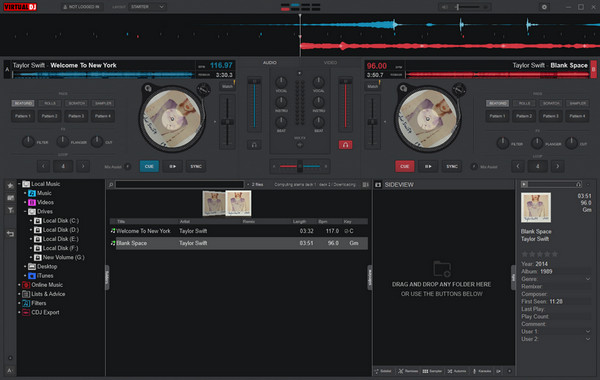
Nu kan du använda Spotify Music-låtar på Virtual DJ-programvara som bakgrundsmusik, DJ med Spotify Music i denna programvara som du vill.
frågar: du behöver logga in innan du kan kommentera.
Inget konto ännu. Klicka här för att registrera.

Konvertera Apple Music, iTunes M4P-låtar och ljudbok till MP3, M4A, AAC, WAV, FLAC, etc.

Njut av ett säkert och fritt digitalt liv.
Verktyget
multimedia
Copyright © 2023 UkeySoft Software Inc. Med ensamrätt.
Ingen kommentar än. Säg något...